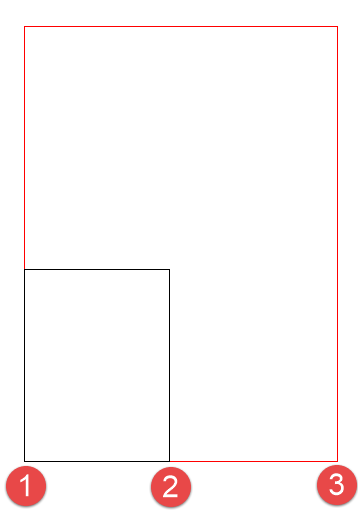/
Durch zwei Punkte skalieren
Durch zwei Punkte skalieren
Menü: Ändern, Umwandeln, Durch 2 Punkte skalieren
Mit diesem Werkzeug können Sie eine Objektgruppe anhand zweier Bezugspunkte auf eine bestimmte Größe skalieren, indem Sie den Abstand zwischen diesen beiden Punkten verändern.
- Legen Sie die Position des Ankerpunkts (1) fest.
- Legen Sie die Position des Quellpunkts (2) fest. Geben Sie dazu einen Wert in das Feld Größe ein und drücken Sie <Eingabe> oder geben Sie die Position des Zielpunkts (3) an, indem Sie die Maustaste auf den Zielpunkt ziehen und Beenden aus dem Kontextmenü oder aus der Kontrollleiste wählen oder auf den Zielpunkt klicken.
Hinweis: Durch Definition des Zielpunkts wird der Abstand zwischen Quellpunkt und Zielpunkt zur Festlegung der Größe verwendet.
Kontextmenüoptionen:
Originalobjekt beibehalten: Erstellt eine Kopie des Originals. Diese Option ist standardmäßig aktiviert.
Seitenverhältnis beibehalten: Standardmäßig werden die Objekte so skaliert, dass deren Maße proportional zum Original bleiben. Diese Option ist standardmäßig aktiviert. Wenn die Option deaktiviert ist, findet die Skalierung nur entlang der durch Ankerpunkt un Quellpunkt definierten Achse statt.
Demo-Video (englisch)
Related content
Durch 3 Punkte zusammensetzen
Durch 3 Punkte zusammensetzen
More like this
Durch 3 Punkte zusammensetzen
Durch 3 Punkte zusammensetzen
More like this
Allgemeine Umwandlung
Allgemeine Umwandlung
More like this
Skalieren
More like this
Skalieren
Skalieren
More like this
Objekte durch drei Punkte (Ebene) zusammensetzen
Objekte durch drei Punkte (Ebene) zusammensetzen
More like this